【Q&A】 如何将Allegro文件导入Altium Designer?
在使用Altium Designer的过程中
我们收到许多用户的提问
Q&A系列将针对用户关注度较高的问题
请Altium技术专家为大家答疑解惑
如何将Allegro文件导入Altium Designer?
Altium Designer 支持导入来自Allegro(最高版本 17.2)的二进制 (*.brd) 和ASCII (*.alg)文件。为了导入文件,Altium Designer 最终需要的是 ASCII 版本。二进制版本需要先经过一个*.brd到*.alg的版本转换过程,由作为Allegro安装一部分的文件extracta.exe来执行该转换过程,最后在Altium Designer中导入。由于此程序是 Allegro 工具的一部分,Altium Designer 无法重新部署此文件或运行它所需的 DLL。因此,文件转换过程需要一台安装了 Allegro 的机器。
如果Altium Designer和Allegro都安装在同一台机器上并获得许可,那么 Altium Designer 会自动使用 Allegro 的程序将*.brd文件转换为*.alg,最后转换为Altium Designer 文件。您可以直接跳到下面Import Wizard步骤了解具体的转换过程(黑色背景截图)。
如果 ASCII 版本不可用,您可以下载 OrCAD 的Free demo版本,作为 Cadence Allegro部署的一部分,其中已包含extracta.exe可执行程序。https://www.orcad.com/free-trial
请注意, extracta.exe与有效的 Allegro 许可证相关联,因此当试用期到期时,您将无法再导入*.brd文件。无需在您电脑安装 Allegro的情况下,Altium可以导入Allegro ASCII *.alg文件。
安装 OrCAD 试用版将伴随其他程序同时安装 Allegro。
安装大约需要30分钟,如下图安装在C盘:
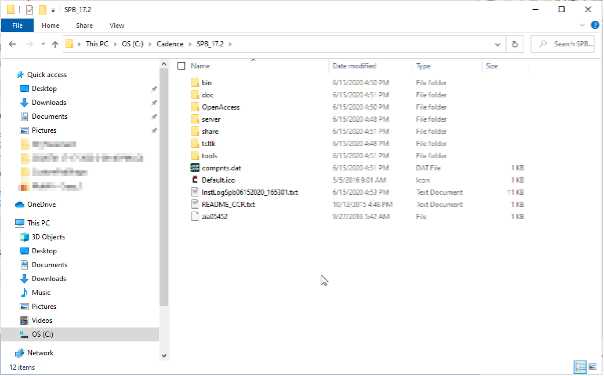
为了导入 Allegro17 文件,您需要安装最新版本的 OrCAD 并调整您的环境“系统变量”,如下所示:

安装后按照以下步骤配置路径系统环境变量:
在Windows资源管理器右键单击-这台电脑,选择属性

在控制面板 ► 系统和安全 ► 系统对话框中,选择“高级系统设置”

在系统属性对话框中,选择右下角的“环境变量…”

在系统变量部分选择“路径”变量,然后选择“编辑”

在编辑环境变量对话框中选择“新建”并添加此图中指示的路径:

添加“ CDSROOT ” 系统变量,值为C:CadenceSPB_17.2(或您有的任何版本)
单击新建按钮,然后像下图这样填写对话框:

在每个对话框上选择OK关闭,然后重新启动您的 PC。
如果 Allegro 安装在另一台计算机上,您可能收到一条消息:
“Cadence Allegro extracta.exe 已超时,无法继续转换”
您可以转换* .brd文件(本地Allegro二进制文件)成*.alg文件(ASCII文件使用AD Allegro导入器),以避免从*.brd转换到*.alg超时。您还可以从命令提示符运行extracta.exe并检查使用下面步骤创建的日志文件。即使在安装Allegro的机器上使用向导转换失败,这种手动转换为 ASCII 文件的方法也是成功的。如果安装Allegro并设置了系统变量,则可以在一台机器上执行。
1.复制Allegro二进制PCB设计文件(PCBName.brd) 和这两个Altium Designer实用程序文件,从安装Altium的计算机到安装Extracta.exe的计算机工作文件夹中,如上所述。
SystemAllegro2Altium.bat
SystemAllegroExportViews.txt
注意:AD20附带的 Allegro2Altium.bat版本存在问题,该问题已随AD20.1.7及后续新版本的发布而修复。
2.打开命令提示符(开始按钮 ► cmd )并使用更改目录命令进入您的工作文件夹。例如:cd C:DocumentsFilesTest
3.一旦在正确的目录,输入下列命令:Allegro2Altium PCBName.brd
4.批处理文件调用Cadence安装的Allegro extracta.exe程序,使用AllegroExportViews.txt直接提取ASCII数据。这会生成一个 ASCII“ PCBName.brd.alg ”文件。现在在Altium Designer中,您应该可以毫无问题地导入“ PCBName.brd.alg ”文件。
注意:此时,目录中还会出现一个extract.log文件。如果在使用 Cadence Allegro/OrCAD 实用程序时发生任何错误,这可能很有用。
5.将新的*.alg文件复制到运行 Altium Designer 的计算机上。
6.按照以下步骤使用导入向导。如果仍然超时,则可能是因为文件太大而无法转换为 ASCII。
使用 Altium 导入向导导入 Allegro 文件
-
启动 Altium 并选择文件 ► 导入向导(File ►Import Wizard)。
-
在导入向导对话框中选择Next。

-
在“选择要导入的文件类型”对话框中选择Allegro 设计文件,然后选择Next。

-
选择“Importing Allegro Designs ”对话框右下角的Add按钮,然后选择到要导入的 Allegro .brd(或.alg,如果您已经转换它)文件的位置,然后选择“打开”。

-
在以下对话框中验证添加的文件,然后选择Next。

-
Altium 的Allegro Import Wizard 能够导入从 Allegro 约束管理器导出的Allegro .DCFX 约束文件。如果您有权访问这些文件,请使用Add按钮浏览到 .DCFX Allegro 约束文件的位置以进行选择并将它们添加到导入过程中,然后选择Next。

-
“分析文件”页面将出现并显示蓝条以显示分析进度。分析完成后,将出现向导的下一页。
-
启用您希望生成的日志文件,然后在Reporting Options对话框中选择Next。

-
在Default PCB Specific Options对话框中,选择有关Polygon Connections, Plane Connections. Auto-Generated Objects所需选项,然后选择Next。

-
在Current PCB Layer Mappings对话框中,通过选择启用层下拉菜单进行选择来验证层映射并进行您认为必要的任何更改。验证图层映射后选择Next。

-
在Current PCB Options 对话框中查看输出项目结构并指定导入文件的输出目录。使用浏览文件夹图标搜索并选择 Project Output Directory。
-
单击Menu访问选项以编辑项目结构。
-
单击Next继续。

-
接下来,您将看到显示 Allegro 导入的输出进度的蓝条。
-
该 Allegro Import Wizard 已完成。单击Finish关闭向导。

-
完成上述步骤后,您将把 Allegro .brd 文件转换为 Altium .PcbDoc,如下所示。(自定义视图配置)

▼点击 阅读原文 申请AD22免费试用
免责声明:
1、本站所有资源文章出自互联网收集整理,本站不参与制作,如果侵犯了您的合法权益,请联系本站我们会及时删除。
2、本站发布资源来源于互联网,可能存在水印或者引流等信息,请用户擦亮眼睛自行鉴别,做一个有主见和判断力的用户。
3、本站资源仅供研究、学习交流之用,若使用商业用途,请购买正版授权,否则产生的一切后果将由下载用户自行承担。
4、侵权违法和不良信息举报 举报邮箱:cnddit@qq.com


还没有评论,来说两句吧...